Slik navigerer du
Slik navigerer du i AkuttportalenAkuttportalen kjøres på programvaren Moodle. Moodle er et internettprogram som vises i en vanlig nettleser. Når du skal navigere, kan du derfor benytte en kombinasjon av nettleserens Tilbake- og Neste-knapper og knapper og lenker i Moodle. Vi skal nå vise deg det viktigste.
Bare EN emneboks om gangen? 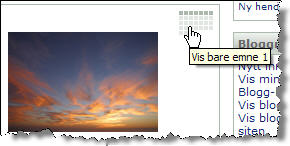 Hvis du bare vil se EN emneboks om gangen klikker du på firkanten til høyre i emneboksen, når du er på kurssiden i kurset. Da skjules alle andre emnebokser og du får i stedet en dobbel firkant øverst til høyre i emneboksen. Når bare ett emne vises, husker Moodle det, og går rett til siste aktive emneboks neste gang du går inn i kurset. Likeså vil du hele tiden komme tilbake til samme emnevisning når du går ut av en aktivitet. Hvis du bare vil se EN emneboks om gangen klikker du på firkanten til høyre i emneboksen, når du er på kurssiden i kurset. Da skjules alle andre emnebokser og du får i stedet en dobbel firkant øverst til høyre i emneboksen. Når bare ett emne vises, husker Moodle det, og går rett til siste aktive emneboks neste gang du går inn i kurset. Likeså vil du hele tiden komme tilbake til samme emnevisning når du går ut av en aktivitet. |
|
Hoppe fra emne til emne 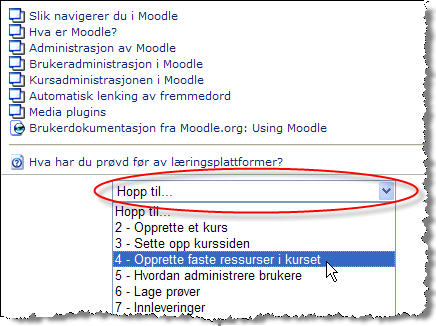 Du kan også hoppe fra emne til emne via en listeboks som vises rett under emnet. Forskjellen på denne listeboksen (forskjellig fra navigering mellom aktiviteter) er at du her hopper direkte mellom emnebokser. Du kan derfor tillate deg å ha innholdsrike emnebokser med mange aktiviteter, og likevel vil det være enkelt å holde oversikten for den jevne kursdeltaker. Du kan også hoppe fra emne til emne via en listeboks som vises rett under emnet. Forskjellen på denne listeboksen (forskjellig fra navigering mellom aktiviteter) er at du her hopper direkte mellom emnebokser. Du kan derfor tillate deg å ha innholdsrike emnebokser med mange aktiviteter, og likevel vil det være enkelt å holde oversikten for den jevne kursdeltaker. |
Vise alle emner 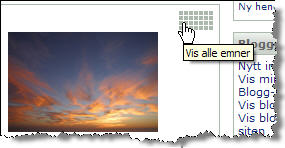 Vil du vise kurssiden med alle emneboksene under hverandre igjen? Et klikk på den doble firkanten øverst til høyre viser alle emneboksene igjen. |
Du kan navigere på andre måter også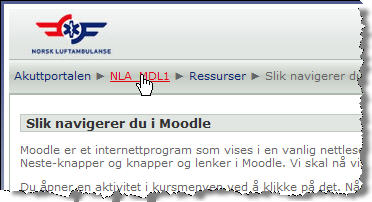 Du har kanskje allerede lagt merke til at det fremkommer en "klikkbar sti" øverst til venstre i skjermbildet når du: Du har kanskje allerede lagt merke til at det fremkommer en "klikkbar sti" øverst til venstre i skjermbildet når du:
|
| For å gå tilbake til hovedsiden; klikk på "Akuttportalen" i søkestien øverst eller nederst på siden slik du nettopp har lært. |
Sist endret: onsdag, 14. november 2012, 10:11
 Du åpner en aktivitet i kursmenyen ved å klikke på det. Når ønsket side vises, skjules som oftest sidestolpene på hovedsiden slik at siden fremstår alene. For å komme videre til neste aktivitet, kan du enten:
Du åpner en aktivitet i kursmenyen ved å klikke på det. Når ønsket side vises, skjules som oftest sidestolpene på hovedsiden slik at siden fremstår alene. For å komme videre til neste aktivitet, kan du enten: